软件标签:NI LabVIEW
LabVIEW2018破解版是一种图形编程语言,它使用图标而不是文本行来创建应用程序。与使用指令确定程序执行顺序的基于文本的编程语言相比,LabVIEW使用数据流编程。在数据流编程中,通过框图上的节点的数据流确定VI和函数的执行顺序。 VI或虚拟仪器是模仿物理仪器的LabVIEW程序。在LabVIEW中,您可以使用一组工具和对象构建用户界面。用户界面称为前面板。构建前面板后,使用函数的图形表示添加代码以控制前面板对象。您可以将此图形代码(也称为G代码或程序框图代码)添加到程序框图中。该框图有点类似于流程图。代码的框图,前面板和图形表示构成VI。小编带来的是2018破解版下载,安装包中含激活工具,亲测可完美破解激活软件!
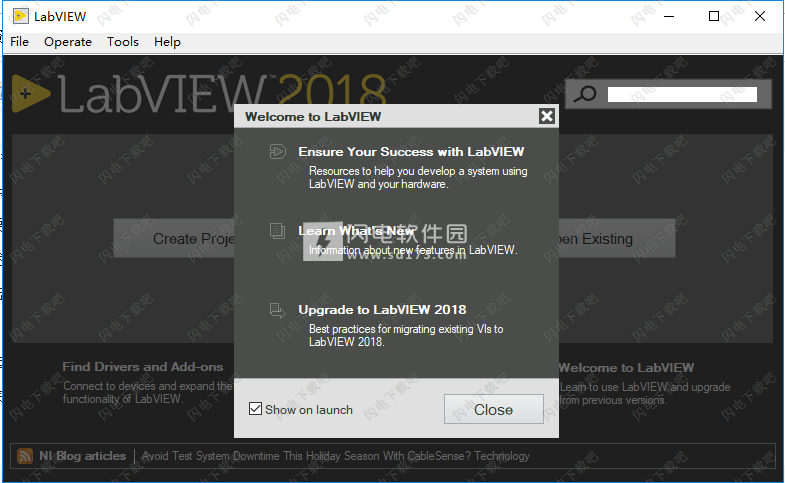
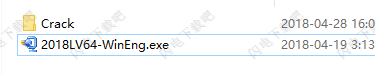
2、双击2018LV64-WinEng.exe运行,点击浏览选择解压的目标文件夹,然后点击unzip
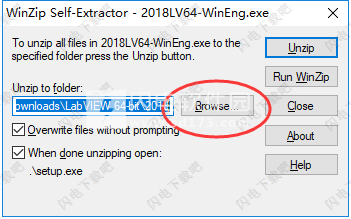
3、如图所示,稍等一会儿
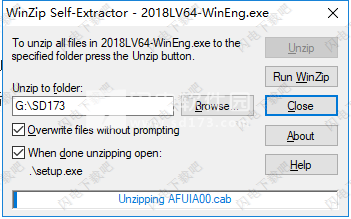
4、解压成功,点击确定
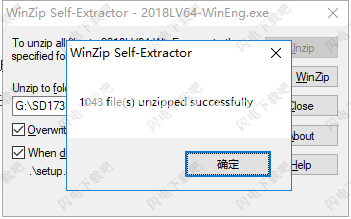
5、进入软件安装向导,如图所示,点击next
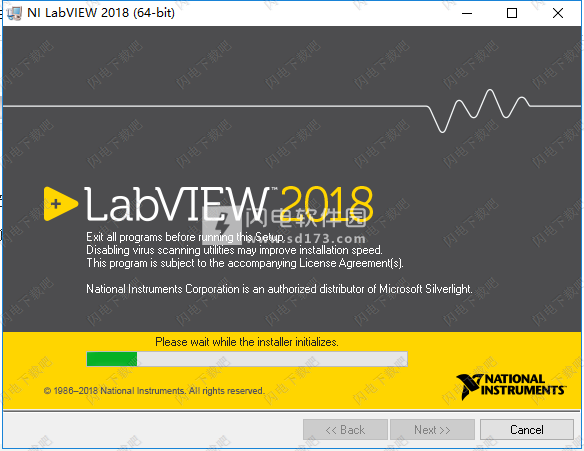
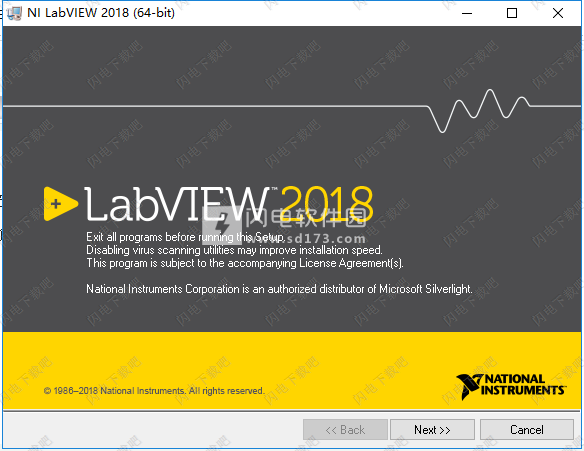
6、输入用户信息,点击next
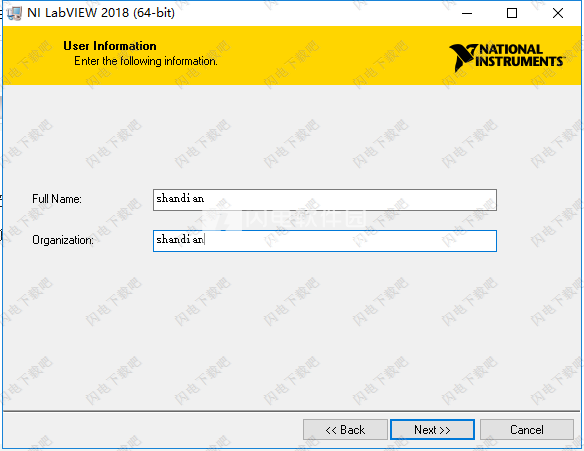
7、如图所示,这里我们无需理会,什么也不用填写,直接点击next
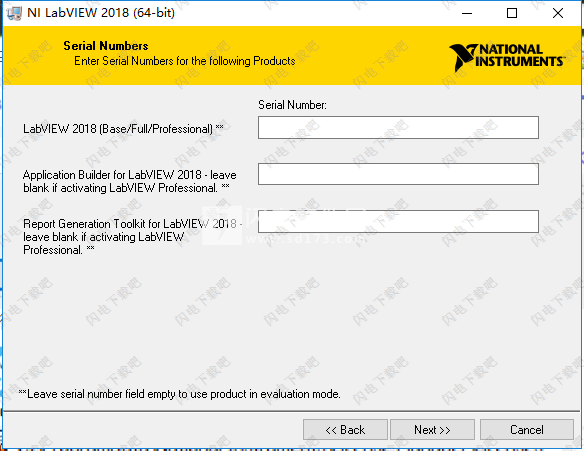
8、如图所示,分别点击浏览选择软件安装目录,点击next
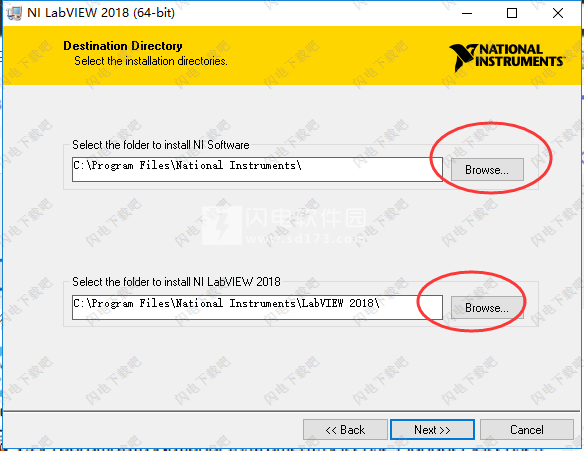
9、选择安装功能组件,默认即可,点击next
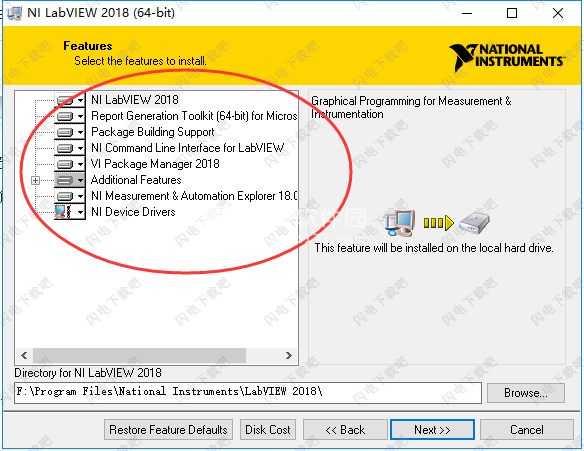
10、如图所示,这里的选项我们不要勾选,点击next
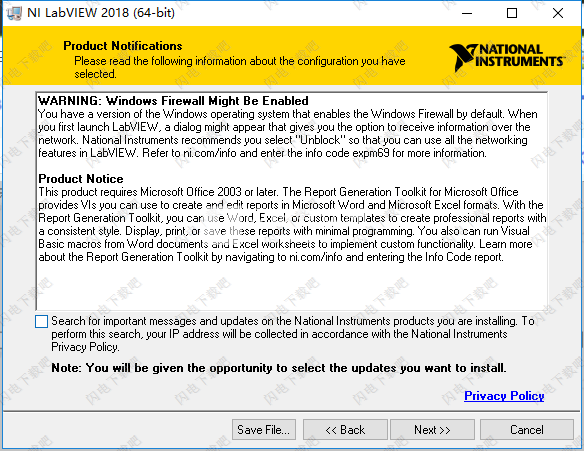
11、许可协议条款,勾选我接受上述许可协议,点击next
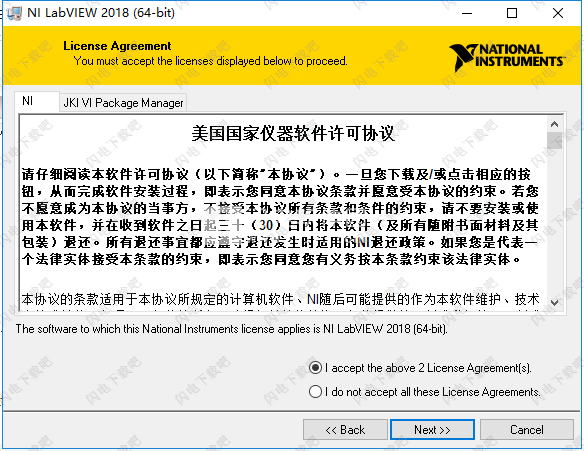
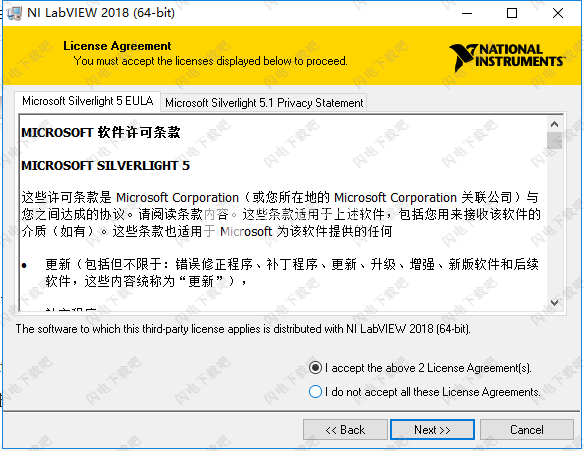
12、如图所示,确认安装信息后点击next开始安装
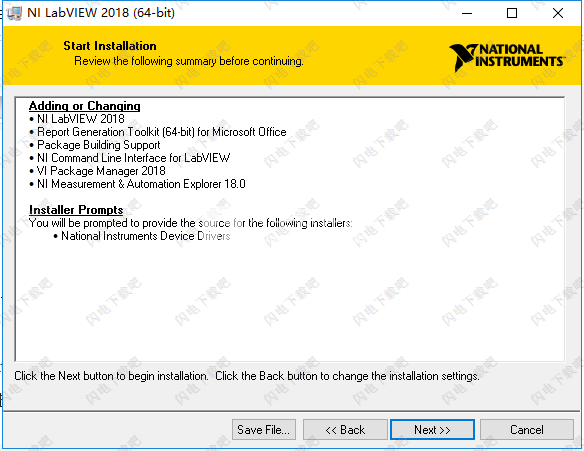
13、安装中,耐心等待即可
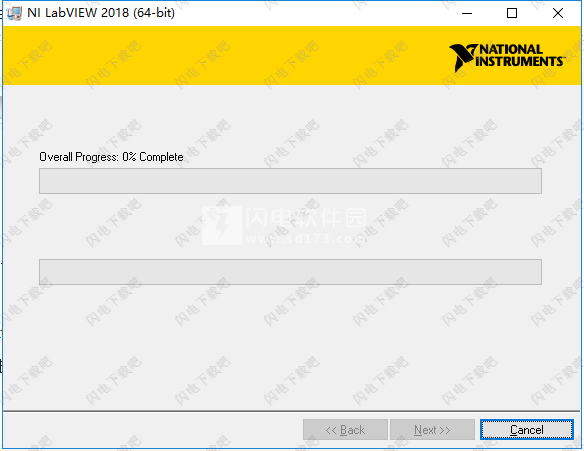
14、安装完成,需要重启电脑,勾选稍后重启
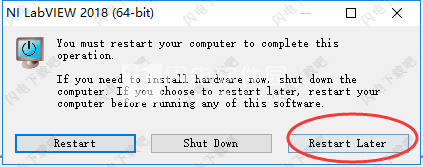
15、回到安装包中,运行破解文件夹中的NI License Activator 1.2.exe,如图所示,选择需要激活的内容,然后右键点activate激活即可
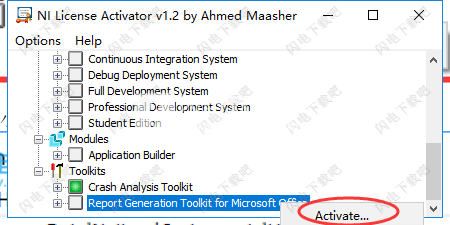
16、激活成功,颜色会变为绿色
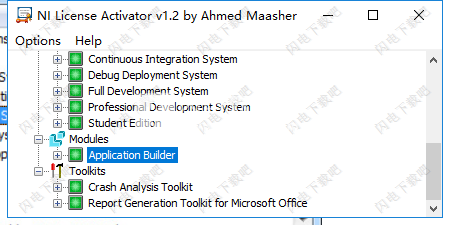
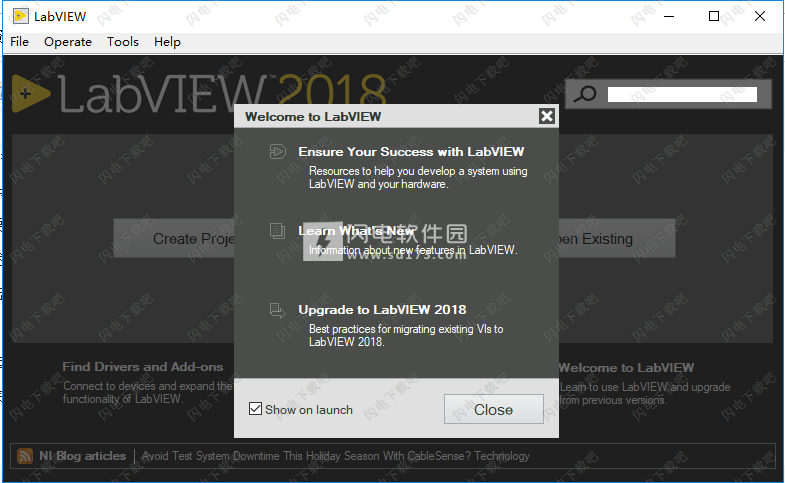
安装破解教程
1、在本站下载并解压,得到2018LV64-WinEng.exe安装程序和crack破解文件夹,内含激活工具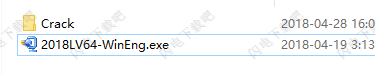
2、双击2018LV64-WinEng.exe运行,点击浏览选择解压的目标文件夹,然后点击unzip
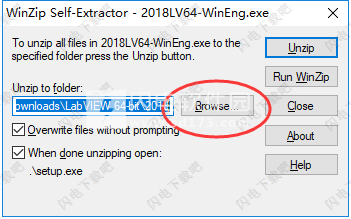
3、如图所示,稍等一会儿
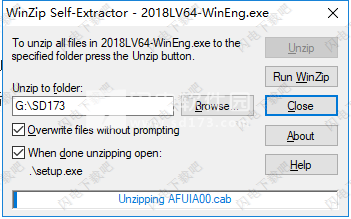
4、解压成功,点击确定
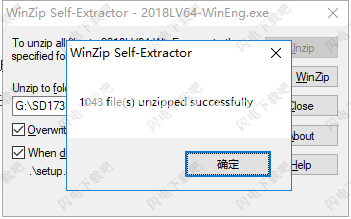
5、进入软件安装向导,如图所示,点击next
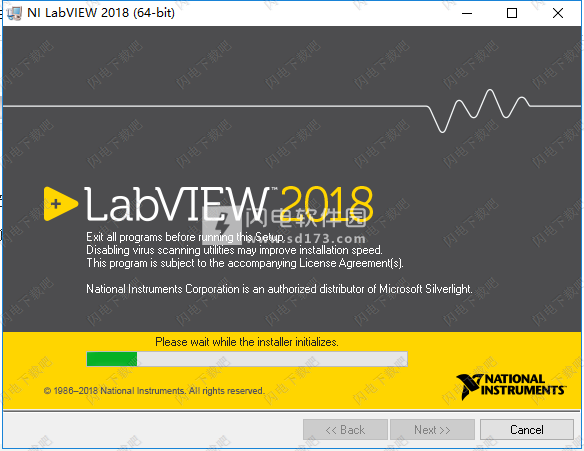
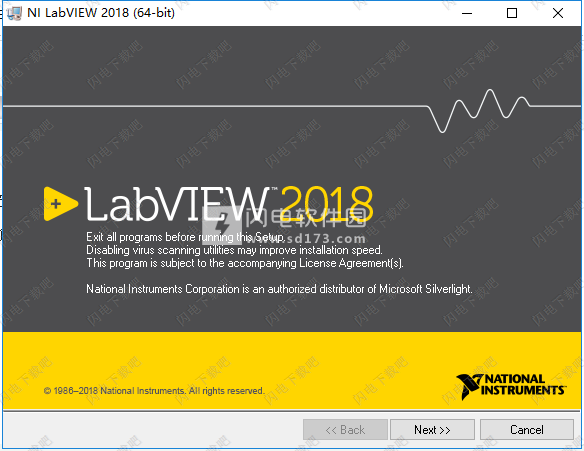
6、输入用户信息,点击next
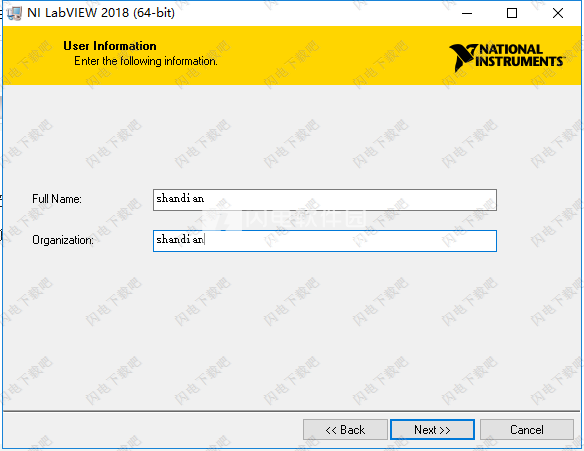
7、如图所示,这里我们无需理会,什么也不用填写,直接点击next
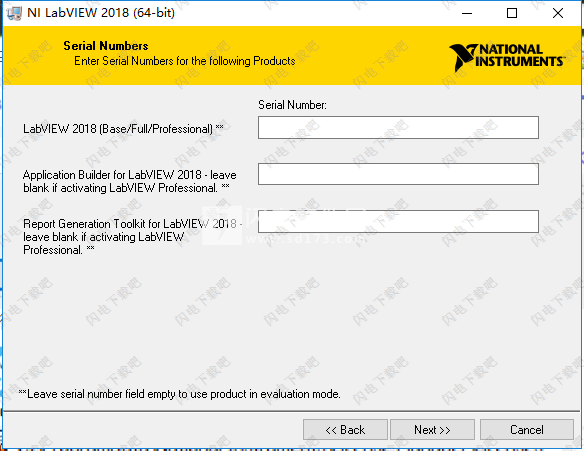
8、如图所示,分别点击浏览选择软件安装目录,点击next
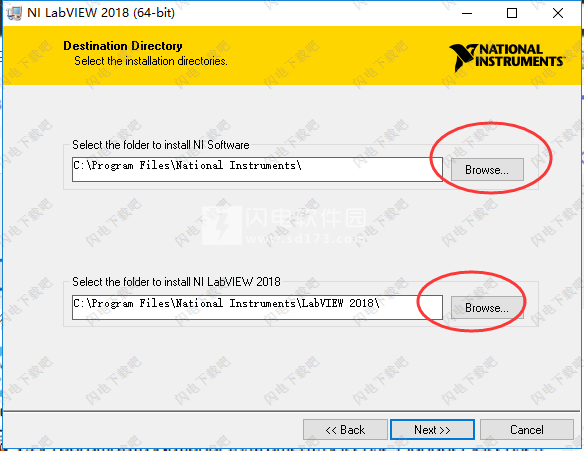
9、选择安装功能组件,默认即可,点击next
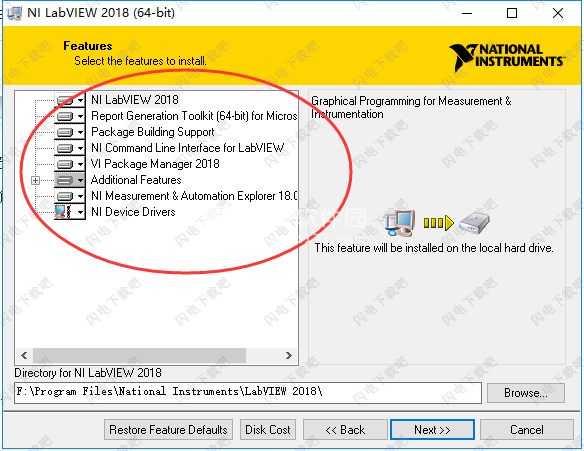
10、如图所示,这里的选项我们不要勾选,点击next
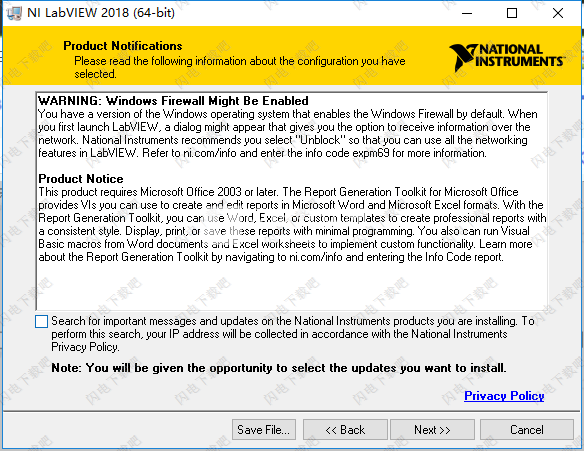
11、许可协议条款,勾选我接受上述许可协议,点击next
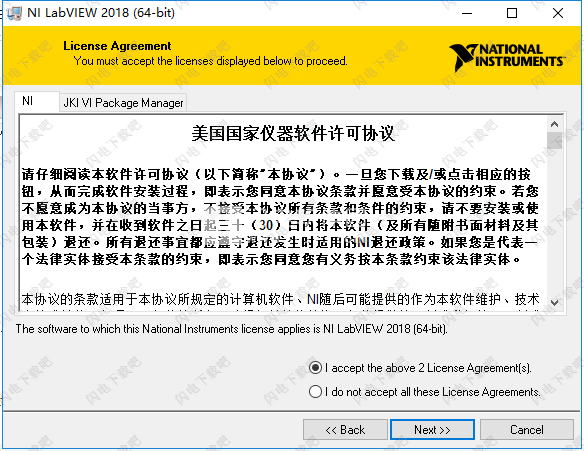
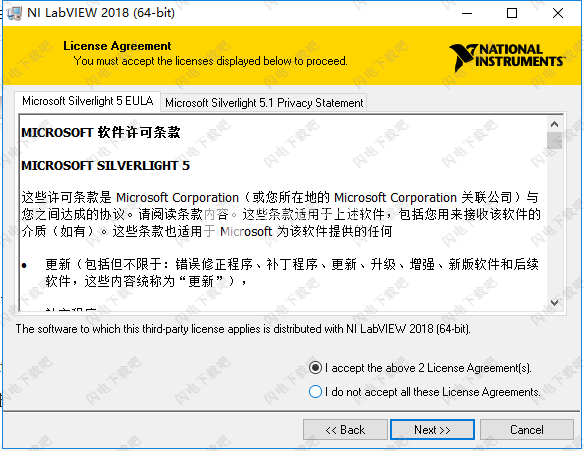
12、如图所示,确认安装信息后点击next开始安装
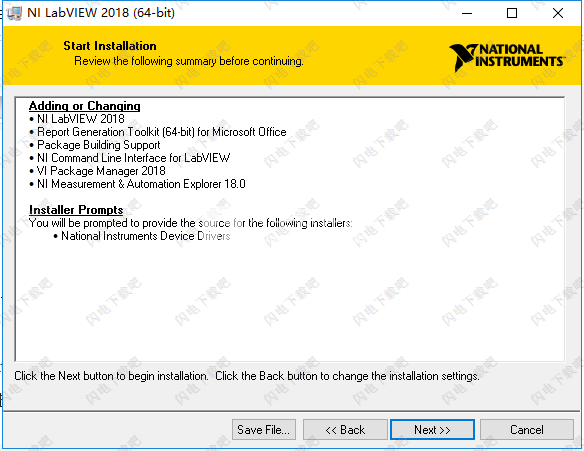
13、安装中,耐心等待即可
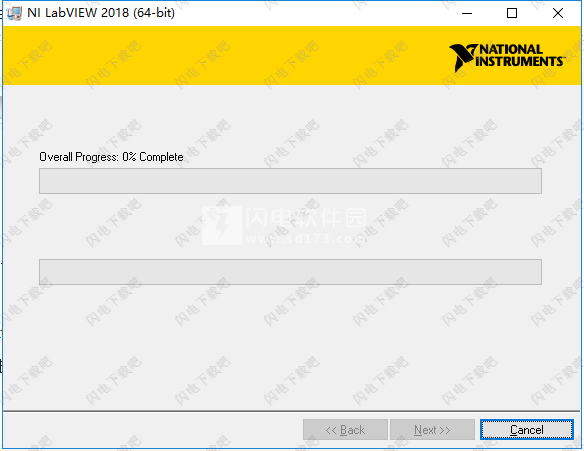
14、安装完成,需要重启电脑,勾选稍后重启
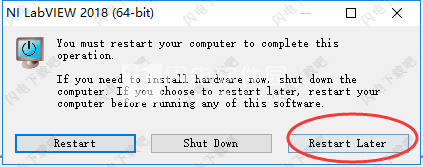
15、回到安装包中,运行破解文件夹中的NI License Activator 1.2.exe,如图所示,选择需要激活的内容,然后右键点activate激活即可
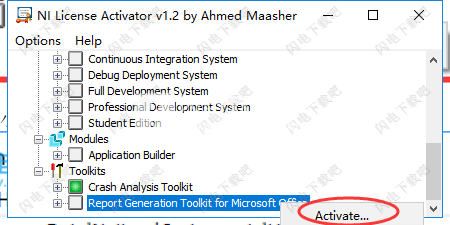
16、激活成功,颜色会变为绿色
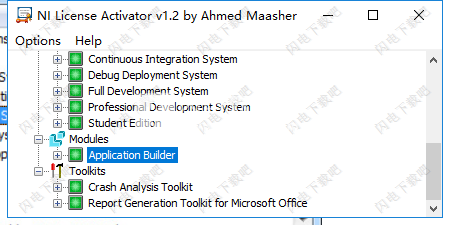
功能模块
1、将LabVIEW图形化编程扩展至独立的嵌入式系统
LabVIEW Real-Time包含了用于多线程和实时线程调度的内部结构,以帮助您高效地编写稳定,确定的代码。您可以独立式系统进行图形化编程,使其更长时间地可靠运行。
2、利用实时操作系统实现精确的定时和高可靠性
通用操作系统并不适用于需要严格定时的重要应用LabVIEW Real-Time可支持运行NI Linux Real-Time,VxWorks或Phar Lap ETS实时操作系统(RTOS)的NI嵌入式硬件。
3、利用各种IP和实时硬件驱动
您可以使用数百个预编写的LabVIEW函数库,比如PID控制和FFT,并且用于独立式系统。NI还提供了大量实时硬件驱动程序和LabVIEW API,适用于大多数NI I / O模块,以实现确定的数据采集。
4、NI LabVIEW 2018实时模块将LabVIEW图形化编程与实时操作系统的强大功能相结合,使您能够构建实时应用程序。
新增和更改的功能
从2018年版本开始,默认情况下,FTP服务器未安装在NI Linux Real-Time目标上,只能通过自定义软件安装进行安装。您不能在安全模式下的NI Linux Real-Time目标上使用FTP服务器。NI建议使用WebDAV作为文件传输机制以提高安全性。
5、错误修复
下列项目是Real-Time模块中修复的问题子集的ID和标题。
559977等待(ms)误差范围不应导致节点比请求时间提前1毫秒完成。
666662在出现损坏的资源文件时,使LabVIEW Real-Time更健壮。
软件特色
1、加速工程开发
LabVIEW提供了一种图形化编程方法,可帮助您可视化应用程序的各个方面,包括硬件配置、测量数据和调试。 这种可视化可帮助用户轻松集成来自任何供应商的测量硬件,在程序框图上表现复杂的逻辑,开发数据分析算法,并设计自定义工程用户界面。
2、扩展LabVIEW的功能
LabVIEW工具网络提供可经过认证的第三方附加工具,旨在帮助您提高工作效率。 LabVIEW包含在NI的众多软件套件中,您可以使用这些套件为目标应用领域构建完整的软件系统。
3、设计智能机器或工业设备
借助LabVIEW,更快速地构建工业设备和智能机器。 NI的嵌入式设计平台结合了完整的软件堆栈、紧密集成且可定制的硬件以及充满活力的用户和IP生态系统。
4、工科课程教学
借助LabVIEW,您可以在教室或实验室中基于真实系统进行授课,帮助学生更快速进行探索、更快速构建解决方案和提高成功概率。
LabVIEW2018新功能
1、为不同的数据类型定制可锻造的VI
比较选项板包含新的Assert Type子选项板。使用Assert Type VI和函数强制可延展VI(.vim)仅接受满足特定要求的数据类型。使用Type Specialization结构可以在可延展VI中为特定数据类型自定义代码段。
2、使用LabVIEW的命令行界面运行操作
LabVIEW 2018允许您使用LabVIEW的命令行界面(CLI)执行命令,在LabVIEW中运行操作。例如,使用CLI for LabVIEW自动化LabVIEW应用程序的构建过程。 LabVIEW的CLI支持以下操作:
MassCompile-Mass编译指定目录中的文件。
ExecuteBuildSpec - 使用指定的构建规范中的设置构建应用程序,库或位文件,并返回输出文件的路径。
RunVI-使用预定义的连接器窗格界面运行VI并返回输出或错误信息。
CloseLabVIEW - 在没有任何提示的情况下关闭LabVIEW。
(VI Analyzer Toolkit)RunVIAnalyzer-在LabVIEW VI Analyzer Toolkit中运行指定的VI分析器任务,并将测试报告保存到指定位置。
(单元测试框架工具包)RunUnitTests - 对LabVIEW单元测试框架工具包中的指定文件运行测试,并将JUnit文件保存到指定位置。注意要在LabVIEW中运行此操作,必须使用JKI VI Package Manager(VIPM)软件安装UTF Junit Report库。
您还可以创建自定义操作以在LabVIEW中运行。
3、从LabVIEW调用Python代码
连接选项板包含新的Python子选项板,您可以使用它从LabVIEW代码中调用Python代码。 Python调色板包括以下功能:
打开Python会话 - 使用特定版本的Python打开Python会话。
Python Node-直接调用Python函数。
关闭Python会话 - 关闭Python会话。
注意您必须安装Python 2.7或3.6才能使用LabVIEW Python函数。虽然不支持的版本可能适用于LabVIEW Python函数,但NI建议仅使用受支持的Python版本。访问ni.com/info并输入信息代码python以了解有关安装Python的更多信息。
TopApplication Builder增强功能
LabVIEW 2018包括LabVIEW Application Builder和构建规范的以下增强功能。
4、在Windows和Linux实时目标上创建包
您可以在LabVIEW中创建软件包,并通过NI软件包管理器或SystemLink将它们部署到客户端。您可以使用Package Manager和SystemLink的包来分发所有类型的文件,包括源代码分发,打包项目库,共享库,.NET程序集和可执行文件。
(Windows 64位)通过右键单击Project Explorer窗口中的Build Specifications并选择New»Package,创建NI软件包(.nipkg)。您的客户可以使用Package Manager或SystemLink订阅订阅源以查找和安装您的包。
(NI Linux Real-Time)如果安装了LabVIEW Real-Time模块,您还可以在NI Linux Real-Time目标上创建opkg软件包(.ipk)。您的客户可以通过SystemLink或NI Linux Real-Time目标上的命令行安装软件包。程序包管理器不支持.ipk文件。
5、LabVIEW构建的.NET程序集的向后兼容性支持
由于支持向后兼容性,.NET互操作程序集可以加载它们构建的LabVIEW版本,也可以加载在机器上安装的最新版LabVIEW运行引擎。例如,您可以在2018年之后的LabVIEW运行引擎版本中加载和运行使用LabVIEW 2018构建的.NET互操作程序集,而无需重新编译。
要为.NET程序集启用向后兼容性支持,请在“.NET Interop程序集属性”对话框的“高级”页面上的“允许将来的LabVIEW版本加载此.NET程序集”复选框中选中复选框。
对于您在LabVIEW 2018及更高版本中创建的构建规范,LabVIEW默认启用此选项。您可以禁用此选项以将构建规范绑定到特定版本的LabVIEW。禁用此选项可防止对性能配置文件进行任何更改,并帮助您避免因编译器升级而导致的意外问题。对于实时应用程序,此选项不会出现在对话框中,但默认情况下会启用该功能。
6、顶级环境增强功能
LabVIEW 2018包含以下LabVIEW环境增强功能:
7、创建类型定义的改进
在LabVIEW 2018中,您有更多方法可以创建类型定义,该类型定义将自定义控件或指示器的所有实例链接到已保存的自定义控件或指示器文件。您可以使用以下方法之一创建新的类型定义:
选择文件»新建,然后选择其他文件下的类型定义。
在Project Explorer窗口中右键单击My Computer,然后从快捷菜单中选择New»Type Definition。
[NI论坛会员Mathis_B提交的建议。]
8、用于格式化文本的键盘快捷键
在LabVIEW环境中编辑文本时,使用以下键盘快捷键格式化字体样式:
<Ctrl-B> - 文字。
<Ctrl-I> -Italicizes文本。
<Ctrl-U> - 下划线文字。
[NI论坛用户vt92提交的建议。]
9、TopBlock图表增强功能
LabVIEW 2018包括以下框图和相关功能的增强功能:
并行循环错误处理的改进:
LabVIEW 2018引入了错误寄存器,以简化启用并行迭代的For循环上的错误处理。错误寄存器代替并行For循环上的错误簇的移位寄存器,如下面的框图所示。
错误寄存器自动合并并行迭代中的错误。当您在For循环上配置并行迭代时,LabVIEW通过自动将移位寄存器转换为错误寄存器,保留了通过移位寄存器传递错误的最佳实践。
错误寄存器和移位寄存器的运行时行为不同。错误寄存器的左侧终端表现得像非索引输入隧道,并在每次迭代时产生相同的值。错误寄存器的右侧终端合并每次迭代的值,使得来自最早迭代的错误或警告值(通过索引)是错误寄存器的输出值。如果For循环迭代零次,则连接到左侧隧道的值将转发到右侧隧道的输出。
10、删除和重新连接对象的改进
当您移除并重新连接一系列程序框图对象时,LabVIEW还会删除选择矩形中的所有装饰,包括自由标签。通过在块图对象周围拖动选择矩形,右键单击选择,然后选择“删除并重新连线”来删除和重新连接对象。在选择要删除和重新布线对象的对象后,您还可以使用快速放置键盘快捷键<Ctrl-Space>和<Ctrl-R>键。
TopFront面板增强功能
NXG样式控件和指示器
控件选项板包括新的NXG Style前面板控件和指示器。使用NXG样式控件和指示器创建与LabVIEW NXG相同样式的前面板。这些控件和指示符的外观根据最终用户运行VI的平台而变化。如果将VI迁移到LabVIEW NXG,使用这些控件和指示器可以最大限度地减少前面板的失真。
使用帮助
一、LabVIEW环境
使用LabVIEW调色板,工具和菜单构建VI的前面板和框图。 LabVIEW包括三个调色板:“控件”调板,“函数”调板和“工具”调板。 LabVIEW还包括Getting Started窗口,Context Help窗口,Project Explorer窗口和Navigation窗口。 您可以自定义“控件和函数”选项板,还可以设置多个工作环境选项。
(Windows)要查看相关主题,请单击此窗口顶部工具栏中左侧显示的“定位”按钮。 LabVIEW帮助在“内容”选项卡中突出显示该主题,以便您可以导航相关主题。
1、入门窗口
要求:基础开发系统
使用“入门”窗口从模板和示例项目创建新项目,或在打开LabVIEW后立即打开现有的LabVIEW文件。您还可以访问资源以扩展LabVIEW的功能和信息,以帮助您了解LabVIEW。
打开现有文件或创建新文件时,“入门”窗口将消失,并在关闭所有打开的前面板和方框图时重新出现。您可以通过选择View»Getting Started Window来显示窗口。
您可以将LabVIEW配置为在启动时打开一个新的空白VI,而不是显示“入门”窗口。
搜索 - 使用此应用程序范围的搜索功能来搜索帮助系统。 (Windows)搜索框也会返回ni.com的结果。在LabVIEW的本地化版本中,搜索可能会以本地语言和英语返回结果。
创建项目 - 打开“创建项目”对话框,您可以使用该对话框从模板或示例项目创建新项目。 “创建项目”按钮下方的字段列出了您最近选择的模板和示例项目。
打开现有 - 打开一个对话框,允许您导航并选择LabVIEW文件。 “打开现有”按钮下方的字段列出了您最近打开的文件。提示要确保项目始终显示在“创建项目”和“打开现有”按钮下方的列表中,您可以固定常用项目。要固定项目,请将光标放在项目上,然后单击项目旁边显示的图钉图标。
LabVIEW新闻 - 显示来自NI的新闻和信息。
2、控制调色板
使用Controls面板上的控件和指示器为LabVIEW VI创建前面板。控件和指示器提供了向框图发送输入和从框图接收输出的方法。选择View»Controls Palette或右键单击前面板工作区以显示Controls面板。
控件和指标的样式
“控件”选项板包括以下样式的前面板控件和指示器:
子选项说明:
现代使用现代控制和指示器来创建大多数前面板。
NXG样式使用NXG样式控件和指示器创建与LabVIEW NXG相同样式的前面板。这些控件和指示符的外观根据最终用户运行VI的平台而变化。
银使用银色控件和指示符,用于VI最终用户交互。银色控件和指示器为最终用户与之交互的VI提供了另一种视觉风格。这些控件和指示符的外观根据最终用户运行VI的平台而变化。
系统使用您创建的对话框中的系统控件和指示器。系统控件和指示器专门设计用于对话框,因为控件调整其颜色和外观以匹配最终用户运行VI的平台的标准对话框控件。
经典使用经典控件和指示器为低色显示器设置创建VI。还可以使用经典控件和指示器来创建具有自定义外观的控件,以及用于打印黑白面板。
Express使用Express VI的Express控件和指示灯。
.NET和ActiveX使用.NET和ActiveX控件和指示器来操作.NET或ActiveX控件。
用户控件使用用户控件将您添加到子选项板的自定义控件和指示器保存到LabVIEW用户库中。默认情况下,用户控件子选项板不包含任何对象。
3、功能调色板
使用函数选板上的VI和函数构建程序框图。 VI和函数基于VI和函数的类型位于子选件上。
选择View»Functions Palette或右键单击程序框图工作区以显示Functions面板。
如果右键单击程序框图工作区,则调色板将处于临时位置。 单击调色板左上角的图钉以固定调色板,使其不再是临时的。 LabVIEW保留函数调色板的位置和大小,因此当您重新启动LabVIEW时,调色板将显示在相同的位置并具有相同的大小。 您可以更改函数选板的内容。
注意默认情况下,LabVIEW使用简化的调色板视图进行安装。 您可以使用“更改可见选项板”对话框来显示或隐藏调色板类别。
子选项说明:
插件使用Addons类别访问LabVIEW附加组件,并找到已在LabVIEW中安装的某些模块或工具包的调色板。
连接VI和函数使用连接VI和函数来处理.NET对象,支持ActiveX的应用程序,输入设备,寄存器地址,源代码控制,Web服务,Windows注册表项和其他软件,包括您购买的NI产品。
数据通信VI和函数使用数据通信VI和函数在应用程序之间交换数据。
Express VI和函数使用Express VI和函数来构建常见的测量任务。
收藏夹使用“收藏夹”类别将您经常访问的“函数”选项板上的项目组合在一起。您可以使用类别(标准),类别(图标和文本),图标以及图标和文本格式将项目添加到“收藏夹”类别。然后,您可以使用“整理收藏夹”对话框整理收藏夹。
仪器I / O VI和功能使用仪器I / O VI和功能与GPIB,串行,模块,PXI和其他类型的仪器连接。使用NI Instrument Driver Finder搜索并安装仪器驱动程序。如果NI仪器驱动程序查找器中没有仪器驱动程序,您可以使用“创建新仪器驱动程序项目”向导来创建新的仪器驱动程序。如果未找到或创建仪器驱动程序,则可以使用仪器I / O助手与基于消息的仪器进行通信。
如果缺少您希望在此调色板上找到的驱动程序VI,则必须在当前版本的LabVIEW中安装对驱动程序的支持。
数学VI使用数学VI进行许多不同类型的数学分析。您还可以将实际测量与数学算法接口,以获得实用的解决方案。
测量I / O VI和功能使用Measurement I / O VI和功能与NI-DAQmx和其他数据采集设备连接。此面板显示您安装的硬件驱动程序的VI和函数。
如果缺少您希望在此调色板上找到的驱动程序VI,则必须在当前版本的LabVIEW中安装对驱动程序的支持。
编程VI和函数使用编程VI和函数作为VI的基本构建块。
选择VI单击“函数”选项板上的“选择VI”图标或文本,以放置未显示在“函数”选项板上的子VI。
信号处理VI使用信号处理VI执行信号生成,数字滤波,数据窗口和频谱分析。
用户库使用“用户库”选项板将VI添加到“函数”选项板。默认情况下,“用户库”选项板不包含任何对象。
4、在LabVIEW中搜索(Windows)
LabVIEW包括应用程序范围的搜索功能。搜索返回“控件和函数”选项板,帮助系统和ni.com的结果。在LabVIEW的本地化版本中,搜索可能会以本地语言和英语返回结果。搜索文本框出现在“入门”窗口的右上角以及编辑模式下VI的前面板和程序框图窗口中。下图显示了搜索文本框:
在前面板窗口和程序框图窗口中,您可以通过单击文本框左侧的黑色箭头来展开和折叠搜索文本框。下图显示了折叠搜索文本框:
在搜索文本框中输入要搜索的字词或短语。用引号括起一个短语来搜索确切的短语。
注意如果搜索带引号的短语,则“组件面板”类别不会返回结果。
您可以指定希望LabVIEW搜索的类别。选择工具»选项以显示“选项”对话框,然后从“类别”列表中选择“搜索”。勾选要搜索的类别的复选框。您可以选择以下类别:
帮助 - 搜索已安装的帮助。结果显示图标。注意帮助类别的搜索结果可能不包括LabVIEW以外的所有LabVIEW模块和工具包以及产品的帮助。
调色板 - 在“控件”调板和“函数”调板上搜索控件,VI和函数。 “控件”调板中的结果将显示图标。 “函数”选项板中的结果随图标一起显示。注意“调色板”类别不会显示在“入门”窗口中。
NI支持 - 在ni.com上搜索帮助,手册和教程。结果显示图标。注意NI支持类别的搜索结果包括您正在使用的LabVIEW版本的帮助,可能不包括LabVIEW之外的所有LabVIEW模块和工具包以及产品的帮助。
社区支持 - 在ni.com上搜索论坛,知识库文档和案例研究。结果显示图标。
下载 - 在ni.com上搜索有关示例,驱动程序和更新的信息。结果显示图标。
产品信息 - 在ni.com上搜索有关产品的信息,例如产品概述,服务,支持,数据表等。结果显示图标。
NI支持,社区支持,下载和产品信息类别需要Internet连接才能返回结果。在这些类别中选择结果时,结果将显示在默认Web浏览器中。
查看搜索结果:
搜索结果按类别显示在结果列表中。使用“选项”对话框的“搜索”页面更改类别在结果列表中的显示顺序。使用以下图标显示,隐藏或显示更多结果。
显示类别的搜索结果。
隐藏类别的搜索结果。
扩展类别以显示更多结果。类别扩展为每页最多显示15个结果。使用结果列表底部的分页按钮可显示更多结果(如果存在)。展开类别时,不显示其他类别。
折叠类别并在“选项”对话框的“搜索”页面上显示您选择的所有类别。
TopExecuting从搜索结果中执行的操作
在每个搜索结果中,您可以执行常见操作,例如打开帮助主题或网页,将调色板对象放到程序框图或前面板上,或在调色板上定位对象。滚动结果以突出显示结果并查看可用操作。您还可以使用向上和向下箭头键突出显示结果并查看可用操作。单击操作链接以执行操作。例如,单击“打开”操作链接或按“帮助”类别搜索结果中的<Enter>键以在帮助系统中显示帮助主题。您也可以单击结果或按<Enter>键执行默认操作。默认操作链接以粗体显示。
5、浏览控件和函数选项板
单击选项板上的对象将对象放在光标上,以便将其添加到前面板或程序框图中。如果单击调色板左上角的图钉以固定调色板,还可以右键单击调色板上的VI图标,然后从快捷菜单中选择“打开VI”以打开VI。
单击“控件”或“函数”调板左侧的黑色箭头以展开或折叠调色板类别。仅当您将调色板格式设置为类别(标准)或类别(图标和文本)时,才会显示这些箭头。
使用“控件和函数”选项板工具栏上的以下按钮导航调色板,配置调色板以及搜索控件,VI和函数。
拥有调色板 - 在调色板层次结构中上升一级。单击此按钮并按住鼠标按钮以显示一个快捷菜单,其中列出了当前子选项板路径中的每个子选项板。在快捷菜单中选择子选项板名称以导航到子选项板。仅当您将调色板格式设置为图标,图标和文本或文本时,才会显示此按钮。
搜索 - 将调色板更改为搜索模式,以便您可以执行基于文本的搜索以查找调色板上的控件,VI或函数。当调色板处于搜索模式时,单击“返回”按钮退出搜索模式并返回调色板。
自定义 - 提供用于选择当前调色板的格式,显示和隐藏所有调色板的类别以及按字母顺序对文本和树格式的项目进行排序的选项。从快捷菜单中选择“选项”以显示“选项”对话框的“控件/功能选项板”页面,您可以在其中选择所有选项板的格式。仅当您单击调色板左上角的图钉以固定调色板时,才会显示此按钮。
恢复调色板大小 - 将调色板调整为默认大小。仅当您调整“控件”或“函数”调板并调整调色板左上角的图钉以固定调色板时,才会显示此按钮
软件无法下载?不知道解压密码?微信关注订阅号"闪电下载"获取
本帖长期更新最新版 请收藏下载!版权声明:本站提的序列号、注册码、注册机、破解补丁等均来自互联网,仅供学习交流之用,请在下载后24小时内删除。




















